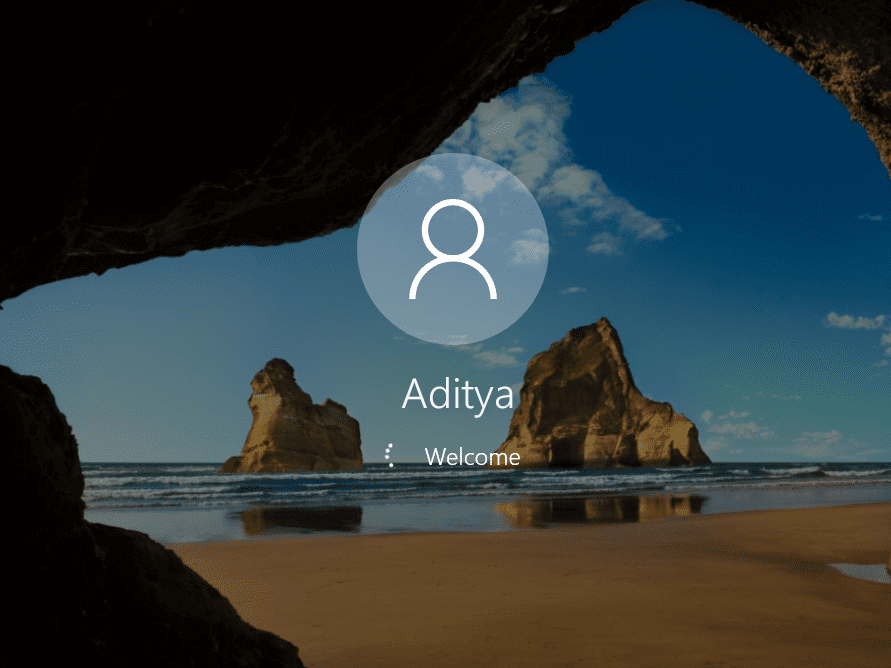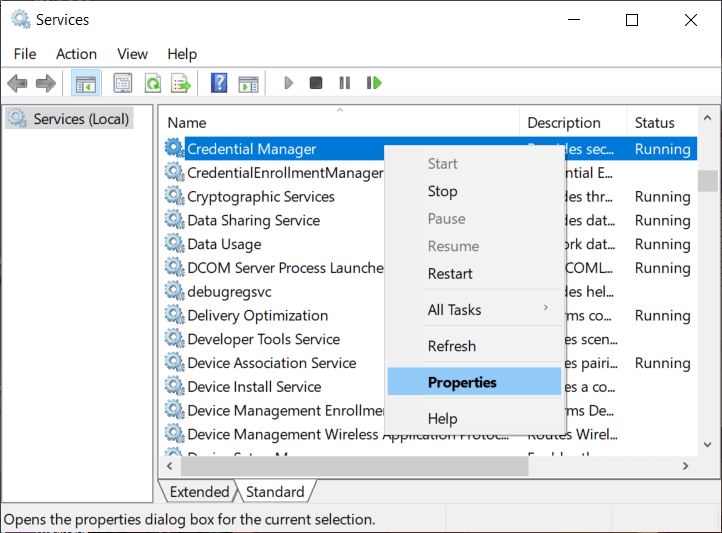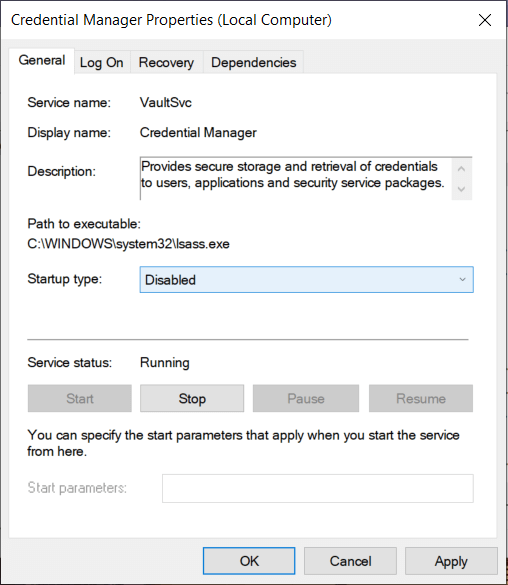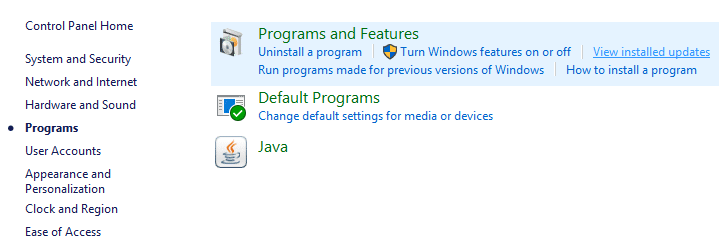سیستم عامل ویندوز 10 بدون شک یکی از بهترین سیستم عامل های ساخته شده توسط مایکروسافت است. با این حال، مانند تمام نسخه های قبلی، ایرادات و خطاهای خاص خود را نیز دارد. یکی از رایجترین مشکلاتی که کاربران با آن مواجه میشوند، گیر کردن روی صفحه خوشآمدگویی ویندوز هنگام راهاندازی دستگاه است. این واقعاً یک وضعیت آزاردهنده است زیرا تا زمانی که سیستم عامل ویندوز به درستی بارگذاری نشود، نمی توانید روی دستگاه های خود کار کنید. ممکن است در مورد عوامل ایجاد کننده این مشکل شروع کرده باشید.
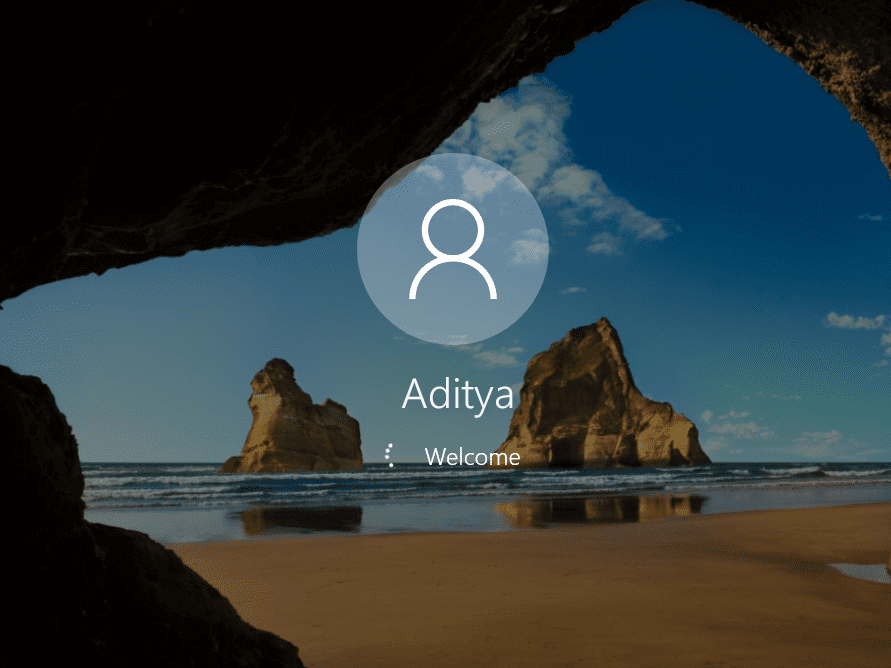
دلیل اینکه ویندوز 10 روی صفحه خوش آمدید گیر کرده است؟
عوامل متعددی باعث این مشکل می شود - به روز رسانی معیوب ویندوز، مشکلات سخت افزاری، ویروس، ویژگی راه اندازی سریع، و غیره. مهم نیست که چه عواملی پشت این مشکل هستند، راه حل هایی برای رفع این مشکل وجود دارد. شما نیازی به وحشت ندارید زیرا در اینجا در این مقاله روش های مختلفی را برای رفع مشکل گیر کرده صفحه خوش آمدید ویندوز مورد بحث قرار خواهیم داد.
فهرست
Windows 10 Stack on Welcome Screen را رفع کنید
روش 1: اینترنت را قطع کنید
گاهی اوقات فرآیند بارگیری ویندوز به دلیل تلاش برای اتصال به اینترنت گیر می کند. در چنین مواقعی باید سعی کنید مودم یا روتر خود را به طور موقت خاموش کنید تا این مشکل برطرف شود. اگر مشکل حل نشد، می توانید دوباره روتر یا مودم خود را روشن کنید و به روش بعدی ادامه دهید.

روش 2: دستگاه های USB را جدا کنید
بسیاری از کاربران گزارش دادند که دستگاههای USB باعث میشوند ویندوز 10 روی صفحه خوشآمدگویی گیر کند . بنابراین، می توانید سعی کنید تمام دستگاه های USB مانند ماوس، کیبورد، چاپگر و غیره را جدا کنید. اکنون سیستم خود را بوت کنید و بر��سی کنید که آیا مشکل حل شده است یا خیر.
روش 3: بررسی سخت افزار
در صورت بروز مشکل در مادربرد، رم یا سایر سخت افزارهای سیستم چه؟ بله، یکی از عوامل احتمالی این مشکل می تواند مشکل سخت افزاری باشد. بنابراین، می توانید بررسی کنید که آیا تمام سخت افزار به درستی پیکربندی و کار می کند یا خیر . اگر راحت دستگاه خود را باز می کنید، می توانید سیستم خود را به مرکز خدمات ببرید یا با یک تعمیرکار در منزل خود تماس بگیرید.

روش 4: تعمیر خودکار سیستم را انجام دهید
اجرای تعمیر خودکار در ویندوز 10 مشکل گیرکردن صفحه خوش آمد گویی ویندوز را برای بسیاری از کاربران حل کرده است. اما قبل از اینکه بتوانید Automatic تعمیر را اجرا کنید، باید به گزینه Advanced Recovery در دستگاه خود دسترسی داشته باشید .
1. از صفحه ورود به سیستم، Shift را فشار دهید و Restart را انتخاب کنید . این شما را مستقیماً به گزینه های بازیابی پیشرفته می برد.
توجه: راههای دیگری برای دسترسی به گزینههای بازیابی پیشرفته وجود دارد که در اینجا در مورد آنها صحبت کردهایم .

2.از صفحه انتخاب گزینه ها، روی عیب یابی کلیک کنید .

3. در صفحه عیب یابی، روی گزینه Advanced کلیک کنید .

4. در صفحه گزینه های پیشرفته، روی Automatic Repair یا Startup Repair کلیک کنید .

5. صبر کنید تا تعمیرات خودکار/راه اندازی ویندوز کامل شود.
6. Restart کنید و مشکل Windows 10 Stuck on Welcome Screen را با موفقیت برطرف کرده اید، اگر نه، ادامه دهید.
همچنین بخوانید: چگونه تعمیر خودکار را تعمیر کرد که کامپیوتر شما را تعمیر نکرد .
روش 5: خدمات Credential Manager را در حالت ایمن غیرفعال کنید
گاهی اوقات سرویس خراب Credential Manager در بارگذاری ویندوز 10 اختلال ایجاد می کند و باعث می شود که ویندوز در صفحه خوش آمدید گیر کند. و به نظر می رسد غیرفعال کردن خدمات Credential Manager مشکل را یکبار برای همیشه برطرف می کند. اما برای انجام این کار، باید رایانه شخصی خود را در حالت Safe Mode بوت کنید .
هنگامی که رایانه شخصی را وارد حالت Safe Mode کردید، مراحل زیر را برای غیرفعال کردن خدمات Credential Manager دنبال کنید:
1. Windows Key + R را فشار دهید و services.msc را تایپ کنید . Enter را فشار دهید یا روی OK کلیک کنید.

۲- سرویس Credential Manager را در پنجره Services پیدا کنید و روی آن کلیک راست کرده و Properties را انتخاب کنید .
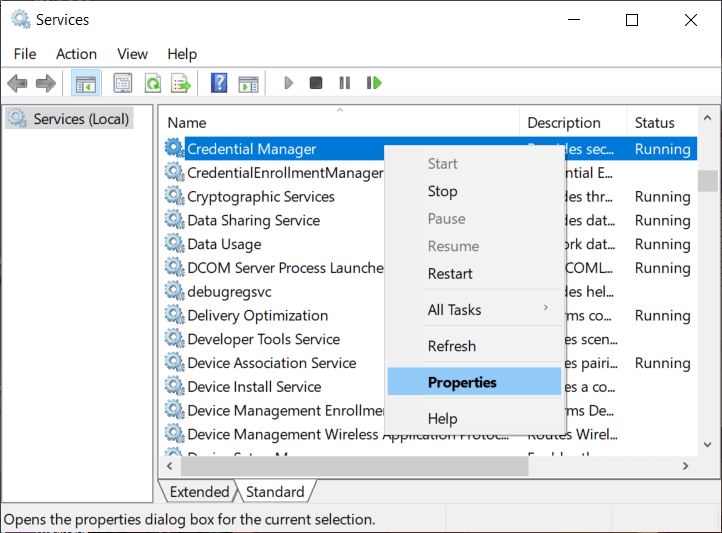
3. اکنون از منوی کشویی Startup type Disabled را انتخاب کنید .
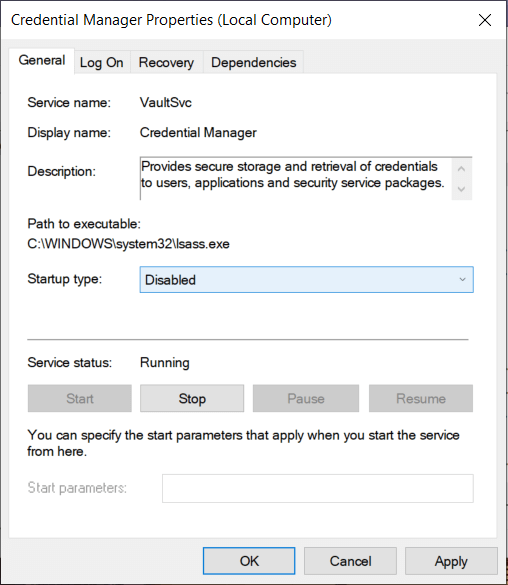
4. برای ذخیره تغییرات روی Apply و سپس OK کلیک کنید.
5. کامپیوتر خود را مجددا راه اندازی کنید و بررسی کنید که آیا مشکل حل شده است یا خیر.
روش 6: راه اندازی سریع را غیرفعال کنید
راه اندازی سریع ویژگی های خاموش شدن سرد یا کامل و Hibernates را ترکیب می کند . هنگامی که رایانه شخصی خود را با فعال کردن ویژگی راه اندازی سریع خاموش می کنید، همه برنامه ها و برنامه های در حال اجرا روی رایانه شخصی شما بسته می شود و همچنین همه کاربران از سیستم خارج می شوند. به عنوان یک ویندوز تازه بوت شده عمل می کند. اما هسته ویندوز بارگیری می شود و جلسه سیستم در حال اجرا است که به درایورهای دستگاه هشدار می دهد تا برای خواب زمستانی آماده شوند، یعنی همه برنامه ها و برنامه های فعلی در حال اجرا بر روی رایانه شخصی شما را قبل از بستن آنها ذخیره می کند.

بنابراین اکنون می دانید که راه اندازی سریع یکی از ویژگی های ضروری ویندوز است زیرا هنگام خاموش کردن رایانه شخصی و راه اندازی سریعتر ویندوز، داده ها را ذخیره می کند. اما این می تواند یکی از دلایلی باشد که چرا رایانه شما در صفحه خوش آمدید گیر کرده است. بسیاری از کاربران گزارش دادند که غیرفعال کردن ویژگی Fast Startup مشکل آنها را حل کرده است.
روش 7: بررسی های سیستم را با استفاده از Command Prompt اجرا کنید
ممکن است به دلیل خراب شدن فایلها یا پوشههای رایانه شخصی خود، با مشکل گیر کرده ویندوز 10 در صفحه خوشآمدگویی مواجه شده باشید. بنابراین، اجرای بررسی سیستم به شما کمک می کند تا علت اصلی مشکل را شناسایی کنید و مشکل را برطرف کنید.
1. رسانه نصب ویندوز یا دیسک Recovery Drive/System Repair را قرار دهید، سپس تنظیمات زبان خود را انتخاب کنید و روی Next کلیک کنید .

2. روی Repair your computer در پایین کلیک کنید.

3. اکنون Troubleshoot و سپس Advanced Options را انتخاب کنید .

4. Command Prompt (With networking) را از لیست گزینه ها انتخاب کنید.

5. دستورات زیر را در Command Prompt وارد کنید و بعد از هر کدام Enter را بزنید:
توجه: مهم است که توجه داشته باشید که این ممکن است یک کار وقت گیر باشد، بنابراین باید صبور باشید. صبر کنید تا دستورات اجرا شوند.
sfc /scannow chkdsk c: /f /r bootrec /fixmbr bootrec /fixboot bootrec /scanos bootrec /rebuildbcd


6. پس از اجرای دستورات، از خط فرمان خارج شده و کامپیوتر خود را مجددا راه اندازی کنید.
روش 8: بازیابی سیستم
این یکی از ویژگی های مفیدی است که به شما امکان می دهد رایانه شخصی خود را به تنظیمات قبلی بازگردانید.
1. Advanced Recovery Options را با استفاده از یکی از روش های ذکر شده در اینجا باز کنید یا در رسانه نصب ویندوز یا Recovery Drive/System Repair Disc قرار دهید، سپس تنظیمات برگزیده زبان l خود را انتخاب کرده و روی Next کلیک کنید .
2. روی Repair your computer در پایین کلیک کنید.

3. اکنون Troubleshoot و سپس Advanced Options را انتخاب کنید .

4. در نهایت بر روی “ System Restore ” کلیک کنید .

5. روی Next کلیک کنید و نقطه بازیابی را انتخاب کنید سپس دستورالعمل های روی صفحه را دنبال کنید تا دستگاه خود را بازیابی کنید.
6. رایانه شخصی خود را مجدداً راه اندازی کنید و این مرحله ممکن است مشکل Windows 10 Stack on Welcome Screen را برطرف کند.
روش 9: به روز رسانی های اخیراً نصب شده را حذف نصب کنید
برای حذف برنامه هایی که اخیراً نصب شده اند، ابتدا باید وارد حالت Safe Mode شوید و مراحل زیر را دنبال کنید:
1. با جستجوی آن با استفاده از نوار جستجو، کنترل پنل را باز کنید.

2. حال از پنجره کنترل پنل بر روی Programs کلیک کنید .

3. در قسمت Programs and Features ، روی View Installed Updates کلیک کنید .
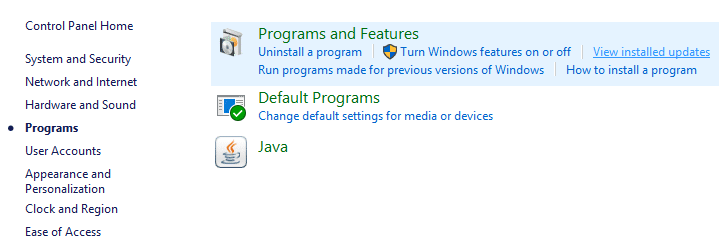
4. در اینجا لیستی از به روز رسانی های ویندوز نصب شده را مشاهده خواهید کرد.

5. به روز رسانی های اخیر ویندوز نصب شده را که ممکن است باعث مشکل شده اند را حذف کنید و پس از حذف این به روز رسانی ها ممکن است مشکل شما حل شود.
روش 10: ویندوز 10 را بازنشانی کنید
توجه: اگر نمی توانید به رایانه شخصی خود دسترسی پیدا کنید، چند بار رایانه خود را مجدداً راه اندازی کنید تا زمانی که تعمیر خودکار را شروع کنید . سپس به مسیر Troubleshoot > Reset this PC > Remove Everything بروید.
1. کلید Windows + I را فشار دهید تا Settings باز شود و سپس روی نماد Update & Security کلیک کنید .

2. از منوی سمت چپ Recovery را انتخاب کنید .
3. در قسمت Reset this PC بر روی دکمه " شروع به کار " کلیک کنید.

4. گزینه Keep my files را انتخاب کنید .

5. برای مرحله بعدی ممکن است از شما خواسته شود که رسانه نصب ویندوز 10 را وارد کنید، بنابراین مطمئن شوید که آن را آماده کرده اید.
6. حال، نسخه ویندوز خود را انتخاب کنید و فقط روی درایوی که ویندوز در آن نصب شده است کلیک کنید > Just remove my files.

5. روی دکمه Reset کلیک کنید.
6. دستورالعمل های روی صفحه را برای تکمیل تنظیم مجدد دنبال کنید.
توصیه شده:
امیدواریم با استفاده از یکی از روشهای بالا بتوانید مشکل گیر کرده ویندوز 10 در صفحه خوشآمدگویی را برطرف کنید . اگر هنوز در مورد این آموزش سوالی دارید، در قسمت نظرات بپرسید.